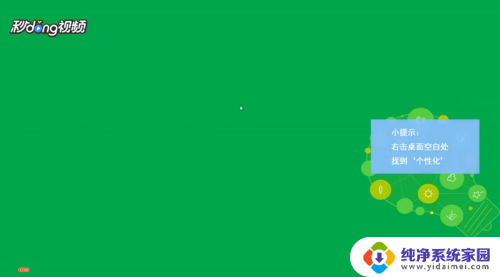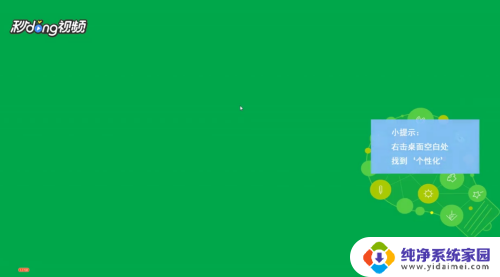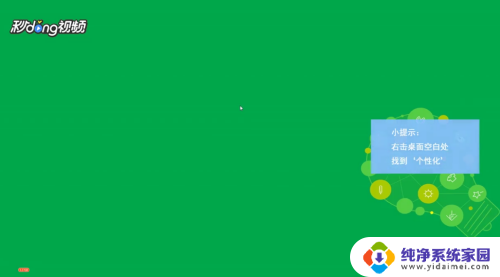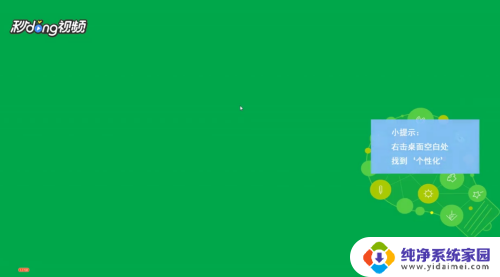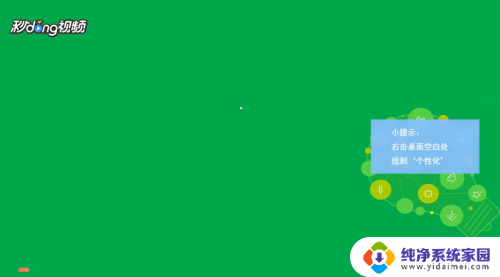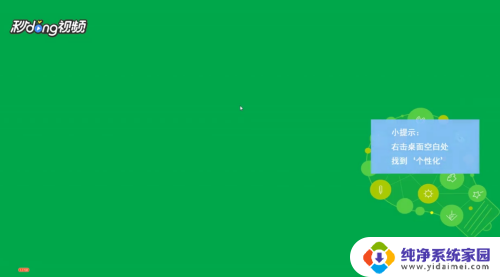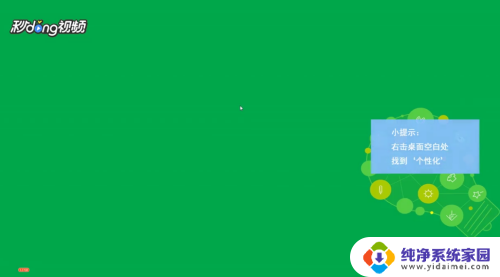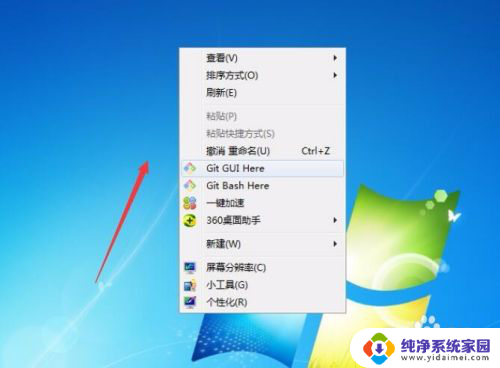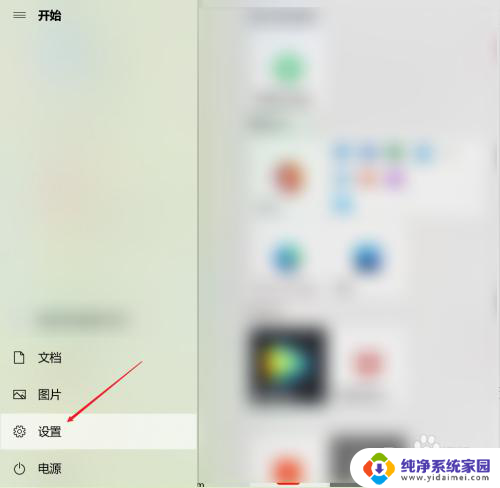计算机屏幕大小怎么调 电脑显示屏大小调整方法
更新时间:2023-12-12 17:54:52作者:xiaoliu
计算机已经成为我们生活中不可或缺的一部分,而计算机屏幕的大小对于我们的使用体验和工作效率起着至关重要的作用。不同的人对于屏幕大小的需求也有所不同,有些人喜欢大屏幕,以便更好地进行多任务处理,而有些人则更喜欢小屏幕,方便携带和移动使用。如何调整计算机显示屏的大小,以适应我们的需求呢?在本文中我们将介绍一些常见的电脑显示屏大小调整方法,帮助您更好地使用计算机。
方法如下:
1在桌面空白处单击鼠标右键,找到“个性化”点击进入。左上角有个控制面板主页,点击进入。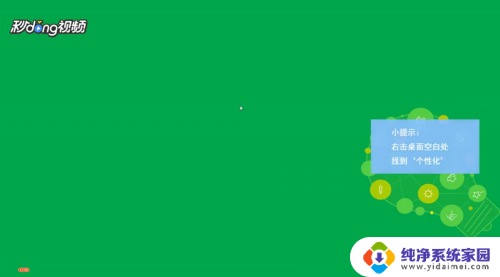 2进入后,找到显示设置,点击进入。根据需求,选择大、中、小三个等级后,点击应用。
2进入后,找到显示设置,点击进入。根据需求,选择大、中、小三个等级后,点击应用。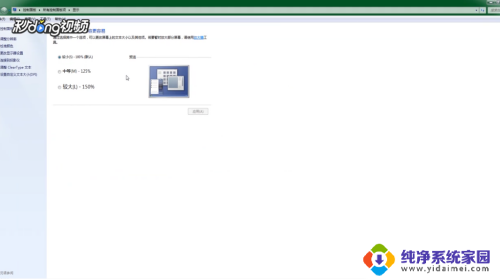 3点击左侧,找到’更改显示器设置’。进入后,可以调整分辨率和方向。
3点击左侧,找到’更改显示器设置’。进入后,可以调整分辨率和方向。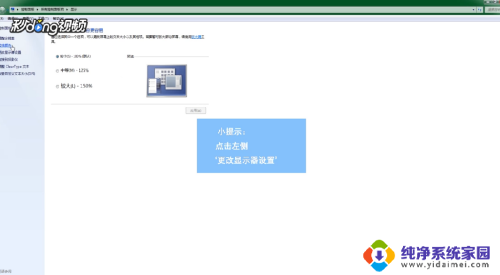 4点击页面下的确定,完成修改。
4点击页面下的确定,完成修改。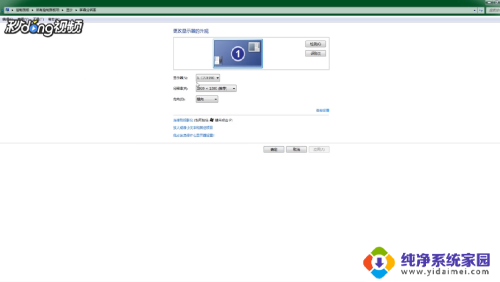
以上就是计算机屏幕大小怎么调的全部内容,如果有任何疑问,请按照小编提供的方法进行操作,希望这能对大家有所帮助。